
[Guida completa] Come aggiungere il calendario all'iPhone dal computer?

Aggiungere calendari all'iPhone dal computer può essere molto utile per mantenere la tua agenda aggiornata su diversi dispositivi. Che tu abbia appena cambiato iPhone o che tu voglia semplicemente gestire eventi e appuntamenti in modo più efficiente, sincronizzare i calendari tra i dispositivi è un'ottima soluzione. Con una varietà di metodi ora disponibili, come iCloud, Outlook o strumenti di terze parti, è più facile che mai assicurarsi che i tuoi calendari rimangano coerenti ovunque ti trovi.
In questa guida condivideremo le varie opzioni disponibili per aiutarti ad aggiungere facilmente i calendari dal tuo computer al tuo iPhone.
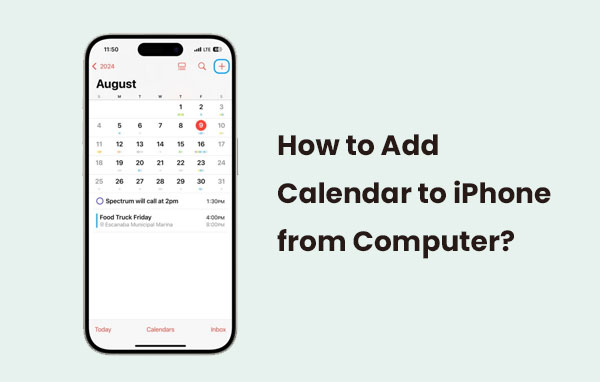
iCloud è un modo semplice per sincronizzare il tuo calendario tra il computer e l'iPhone. Memorizzando i dati del tuo calendario su iCloud, puoi accedervi da qualsiasi dispositivo Apple, incluso l'iPhone. Il processo è semplice e automatico, purché tu abbia effettuato l'accesso con lo stesso ID Apple. Un vantaggio è che non richiede cavi o app di terze parti, ma per la sincronizzazione è necessaria una connessione internet stabile.
1. Sul tuo computer, vai su "iCloud.com" e accedi con il tuo ID Apple.
2. Apri l'app "Calendario" su iCloud.
3. Crea o importa gli eventi del calendario che desideri sincronizzare.
4. Sul tuo iPhone, vai su "Impostazioni > \[Il tuo nome] > iCloud".
5. Attivare la funzione "Calendari" per abilitare la sincronizzazione.

6. Il tuo iPhone ora si sincronizzerà con i dati del calendario memorizzati su iCloud e vedrai le modifiche riflesse sul tuo dispositivo. ( Come faccio a scaricare i calendari da iCloud ?)
Aggiungere un calendario al tuo iPhone tramite iTunes (per Windows ) o Finder (per macOS) è un metodo semplice per sincronizzare i dati tra il computer e l'iPhone. Questo metodo è ideale se preferisci gestire il tuo calendario in locale, senza affidarti a servizi cloud come iCloud. Tuttavia, richiede una connessione USB e potrebbe non essere così semplice come la sincronizzazione cloud, poiché richiede la sincronizzazione manuale.
1. Collega il tuo iPhone al computer tramite cavo USB.
2. Apri iTunes (su Windows ) o Finder (su macOS).
3. Seleziona il tuo iPhone dall'elenco dei dispositivi.
4. Nella scheda "Informazioni", scorrere fino alla sezione "Calendari".
5. Scegli l'opzione per sincronizzare i calendari con l'app calendario del tuo computer (ad esempio Outlook o l'app Calendario di macOS).
6. Fare clic su "Applica" per avviare il processo di sincronizzazione.

7. Attendi il completamento della sincronizzazione, quindi controlla se sul tuo iPhone è presente il calendario aggiornato. ( Come eseguire il backup del calendario dell'iPhone sul computer ?)
Google Calendar è un modo pratico e diffuso per gestire gli eventi, e aggiungerlo al tuo iPhone è semplice. Sincronizzando Google Calendar con il tuo iPhone, puoi accedere facilmente ai tuoi impegni e rimanere organizzato su tutti i tuoi dispositivi. Il metodo è affidabile, non richiede app di terze parti ed è gratuito. Tuttavia, assicurati che il tuo account Google sia collegato al tuo iPhone per garantire una sincronizzazione fluida.
1. Apri le Impostazioni del tuo iPhone e scorri verso il basso per selezionare "Posta".
2. Tocca "Account", quindi seleziona "Aggiungi account".
3. Seleziona "Google" e inserisci le credenziali del tuo account Google.

4. Dopo aver effettuato l'accesso, attiva l'opzione "Calendari" per sincronizzare Google Calendar con il tuo iPhone.
5. Apri l'app Calendario sul tuo iPhone per visualizzare gli eventi di Google Calendar. ( Come sincronizzare il calendario di iCloud con Google Calendar ?)
Sincronizzare il calendario di Outlook con l'iPhone è un modo pratico per gestire appuntamenti ed eventi su entrambi i dispositivi. Questo metodo ti consente di accedere e aggiornare il calendario ovunque ti trovi, garantendo la coerenza dei tuoi impegni. Puoi sincronizzare tramite l'app Outlook, iCloud o direttamente tramite le impostazioni dell'account dell'iPhone. Il vantaggio principale è la sincronizzazione in tempo reale, ma potresti riscontrare ritardi o problemi di sincronizzazione a seconda delle impostazioni.
1. Apri l'app "Impostazioni" sul tuo iPhone.
2. Scorri verso il basso e tocca "Posta".
3. Tocca "Account" e poi seleziona "Aggiungi account".
4. Selezionare "Microsoft Exchange" (per gli account Outlook.com o Office 365).
5. Inserisci il tuo "indirizzo email" e la "password" per il tuo account Outlook.
6. Tocca "Avanti" e segui le istruzioni per completare la configurazione.
7. Assicurati che l'opzione "Calendari" sia attivata per sincronizzare il calendario di Outlook.
8. Apri l'app "Calendario" sul tuo iPhone per visualizzare il tuo calendario di Outlook. ( Passaggi semplici per sincronizzare il calendario di Outlook con iPhone )

Se stai cercando un metodo alternativo per sincronizzare il tuo calendario dal computer al tuo iPhone, Coolmuster iOS Assistant Offre un'ottima soluzione. Questo software semplifica il trasferimento e la gestione di vari tipi di dati, inclusi i calendari, tra computer e iPhone. A differenza dei metodi che si basano su servizi cloud o sulla sincronizzazione diretta tramite account, Coolmuster consente un processo di trasferimento più diretto e flessibile. Permette di visualizzare in anteprima e selezionare il calendario sul computer e di importarlo sull'iPhone con un clic.
Caratteristiche principali di Coolmuster iOS Assistant :
Scarica subito gratuitamente Coolmuster iOS Assistant sul tuo computer:
Passaggi per installare il calendario sull'iPhone dal computer con Coolmuster iOS Assistant:
01 Scarica e installa Coolmuster iOS Assistant sul tuo computer ( Windows / Mac ). Collega il tuo iPhone al computer tramite un cavo USB. Assicurati che il dispositivo sia sbloccato.

02 Apri Coolmuster iOS Assistant e attendi che rilevi il tuo iPhone connesso. Nell'interfaccia principale, seleziona l'opzione Calendario dall'elenco dei tipi di dati disponibili.

03 Fai clic su "Importa", quindi seleziona i file del calendario dal computer che desideri trasferire. Una volta completato il trasferimento, potrai visualizzare e gestire il tuo calendario direttamente sul tuo iPhone.
Guida video:
Esistono diversi modi per aggiungere calendari dal computer all'iPhone, tra cui la sincronizzazione tramite iCloud, Google Calendar, Outlook o iTunes/Finder. Tuttavia, se stai cercando una soluzione più diretta e flessibile, Coolmuster iOS Assistant è la scelta migliore. Ti consente di trasferire calendari e altri dati senza iTunes o la sincronizzazione cloud. Il software offre comode funzionalità di backup, ripristino e gestione dei dati, rendendolo una scelta solida per trasferimenti di calendari senza problemi tra computer e iPhone.
Articoli correlati:
4 metodi migliori per trasferire il calendario da iPhone ad Android
[Aggiornato al 2025] Come stampare il calendario da iPad Pro/Air/mini
[Guida passo passo] Come trasferire il calendario da iPhone a Mac
3 metodi comprovati per ripristinare il calendario dal backup di iCloud





